Le traduzioni sono generate tramite traduzione automatica. In caso di conflitto tra il contenuto di una traduzione e la versione originale in Inglese, quest'ultima prevarrà.
La trasformazione Concatena consente di creare una nuova colonna di stringhe utilizzando i valori di altre colonne con un distanziatore opzionale. Ad esempio, se definiamo una colonna concatenata "data" come concatenazione di "anno", "mese" e "giorno" (in quest'ordine) con "-" come spaziatore, otterremmo:
| giorno | mese | anno | data |
|---|---|---|---|
| 01 | 01 | 2020 | 2020-01-01 |
| 02 | 01 | 2020 | 2020-01-02 |
| 03 | 01 | 2020 | 2020-01-03 |
| 04 | 01 | 2020 | 2020-01-04 |
Per aggiungere una trasformazione Concatena:
-
Apri il pannello Risorse. Quindi, scegli Concatena colonne per aggiungere una nuova trasformazione al diagramma di processo. Il nodo selezionato al momento dell'aggiunta del nodo ne sarà il nodo padre.
-
(Facoltativo) Nella scheda Proprietà del nodo, puoi inserire un nome per il nodo nel diagramma del processo. Se non è già selezionato un nodo padre, scegli un nodo dall'elenco Node parents (Nodi padre) da utilizzare come origine di input per la trasformazione.
-
Nella scheda Trasforma, inserisci il nome della colonna che conterrà la stringa concatenata e le colonne da concatenare. L'ordine in cui selezioni le colonne nel menu a discesa sarà l'ordine utilizzato.
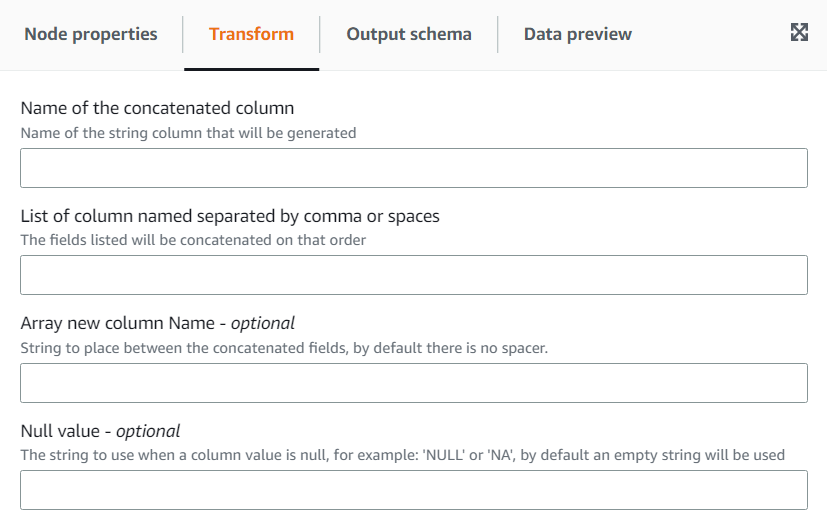
-
Spaziatore - facoltativo: inserisci una stringa da inserire tra i campi concatenati. Per impostazione predefinita, non sono previsti spaziatori.
-
Valore nullo - facoltativo: inserisci una stringa da utilizzare quando il valore di una colonna è nullo. Per impostazione predefinita, nei casi in cui le colonne hanno il valore "NULL" o "NA", viene utilizzata una stringa vuota.